安卓手機可以安裝WhatsApp嗎?

安卓手機可以安裝WhatsApp。你可以透過Google Play商店搜尋“WhatsApp”,然後點選“安裝”按鈕,按照提示完成下載和安裝。確保手機有穩定的網際網路連線和足夠的儲存空間。
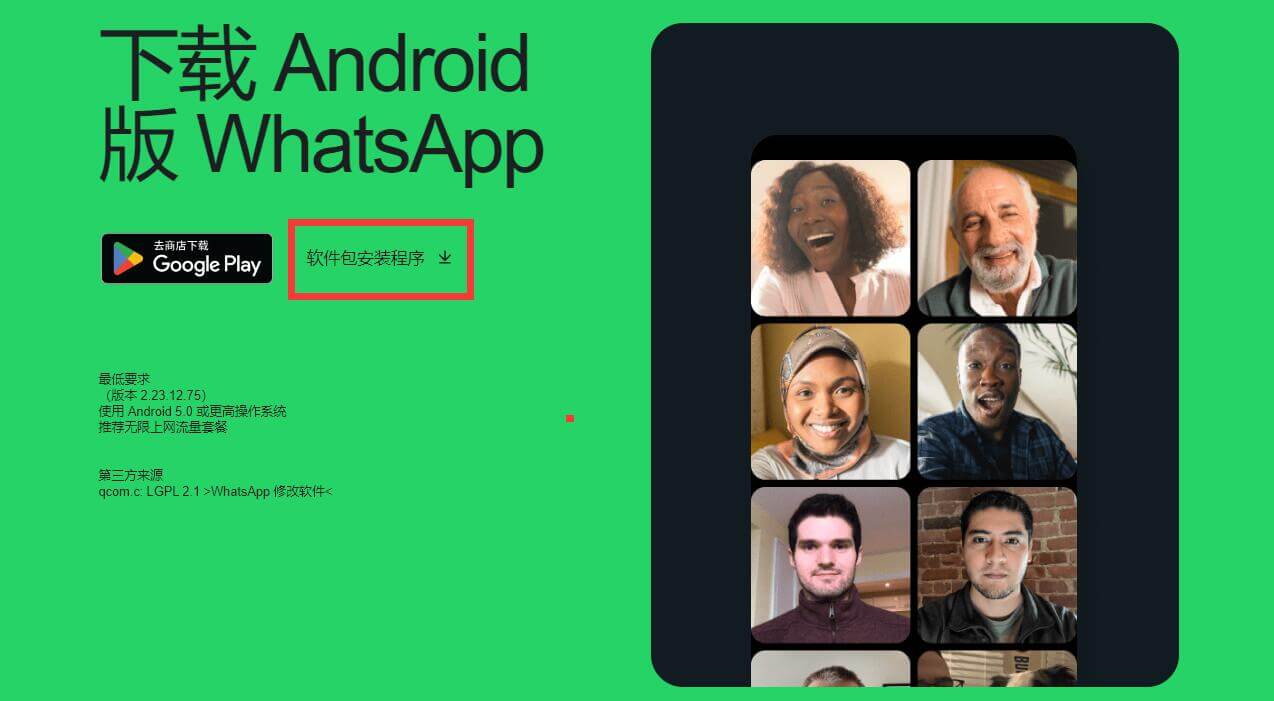
如何在安卓手機上下載WhatsApp
在安卓手機上下載WhatsApp是一個簡單的過程,但為了確保安全和順利安裝,需要按照以下步驟進行。詳細瞭解這些步驟,可以避免常見的問題並確保下載和安裝的順利進行。
透過Google Play商店下載WhatsApp
- 開啟Google Play商店:在你的安卓裝置上,找到並開啟Google Play商店應用。通常,它會出現在主螢幕或應用程式抽屜中。如果找不到,可以使用搜索功能。
- 搜尋WhatsApp:在Google Play商店的搜尋欄中輸入“WhatsApp”,然後點選搜尋按鈕。通常,WhatsApp Messenger會出現在搜尋結果的頂部。
- 選擇正確的應用:在搜尋結果中,找到WhatsApp Messenger並點選應用圖示。確認應用圖示是綠色的對話氣泡,帶有白色電話圖案。
- 點選安裝按鈕:在應用詳情頁面,點選綠色的“安裝”按鈕。系統會提示你接受一些許可權請求。確認後,WhatsApp將開始下載並安裝到你的裝置上。
確認開發者資訊
- 核對開發者名稱:在應用詳情頁面,確認開發者名稱為“WhatsApp LLC”。這確保你下載的是官方版本。任何其他名稱都可能是非官方應用。
- 檢視應用評分和評論:官方WhatsApp應用通常有數百萬的下載量和高評分。閱讀一些評論可以幫助你確認這是官方應用。
- 檢查版本更新:檢視應用的更新歷史和版本資訊。官方應用會定期更新,以修復漏洞和新增新功能。最近的更新日期也可以幫助確認應用的真實性。
- 訪問開發者網站:在應用詳情頁面中,通常會有開發者網站的連結。點選該連結,確認它指向WhatsApp的官方網站(www.whatsapp.com)。
下載並安裝WhatsApp
- 點選安裝按鈕:在應用詳情頁面,點選綠色的“安裝”按鈕。系統會提示你接受一些許可權請求。確認後,WhatsApp將開始下載並安裝到你的裝置上。
- 等待下載完成:下載過程取決於你的網路連線速度。下載完成後,WhatsApp會自動安裝,並在主螢幕上建立一個應用圖示。確保你的裝置連線到穩定的Wi-Fi網路,以避免下載中斷或資料消耗。
- 啟動WhatsApp應用:下載並安裝完成後,點選主螢幕上的WhatsApp圖示以啟動應用。首次啟動時,WhatsApp會要求你接受服務條款和隱私政策。閱讀並同意後,繼續進行設定。
- 驗證手機號碼:啟動WhatsApp後,系統會要求你輸入手機號碼以進行驗證。輸入正確的手機號碼,並點選“下一步”。你將收到一條包含驗證碼的簡訊。輸入驗證碼以完成驗證過程。
- 設定個人資料:驗證手機號碼後,你需要設定個人資料。輸入你的名字,並選擇一張個人頭像。設定完成後,WhatsApp將同步你的聯絡人,並顯示聯絡人列表。
透過以上詳細步驟,你可以在安卓裝置上順利完成WhatsApp下載並安裝。確保從Google Play商店下載應用,核對開發者資訊,並按照提示進行安裝和設定,可以避免潛在的安全風險,並保證應用的正常使用。使用官方渠道下載應用,確保你獲得最新的功能和安全更新,提供最佳的使用者體驗。

安裝WhatsApp的系統要求
為了確保WhatsApp在安卓裝置上正常執行,你的裝置必須滿足一定的系統要求。這些要求包括作業系統版本、儲存空間和裝置相容性。
安卓作業系統版本要求
- 最低版本要求:WhatsApp要求安卓裝置執行Android 4.1及以上版本。Android 4.1(也稱為Jelly Bean)於2012年釋出,是最早支援WhatsApp的安卓版本。
- 推薦版本:儘管最低版本為Android 4.1,但為了獲得更好的效能和安全性,建議使用更新版本的安卓作業系統。更新的系統版本通常包含最新的安全補丁和效能改進。
- 如何檢查系統版本:要檢查你的安卓裝置執行的系統版本,進入“設定” -> “關於手機”或“系統資訊”。在這裡,你可以看到安卓版本號。如果版本低於4.1,建議升級系統或更換裝置。
儲存空間要求
- 安裝包大小:WhatsApp的安裝包大約為30-40MB,但這個大小可能會隨著版本更新而有所變化。確保你的裝置有足夠的儲存空間來下載和安裝WhatsApp。
- 應用資料和快取:安裝後,WhatsApp會佔用更多的儲存空間來儲存聊天記錄、媒體檔案和快取。建議至少保留200MB的可用空間,以確保應用正常執行。
- 清理儲存空間:如果你的裝置儲存空間不足,可以透過刪除不必要的檔案、解除安裝不常用的應用或清理快取來釋放空間。進入“設定” -> “儲存”來檢視和管理儲存使用情況。
相容裝置列表
- 主流品牌裝置:大多數現代安卓裝置都相容WhatsApp,包括但不限於三星、華為、小米、OPPO、Vivo和OnePlus等品牌。確保你的裝置執行支援的安卓版本,並有足夠的儲存空間。
- 低端裝置支援:儘管WhatsApp設計得較為輕量,適用於各種裝置,但在低端裝置上,效能可能會受到限制。如果你使用的是較老或低配置的裝置,可能會遇到應用卡頓或響應慢的問題。
- 平板裝置:雖然WhatsApp主要設計用於手機,但許多安卓平板也可以安裝和使用WhatsApp。對於平板裝置,確保平板支援SIM卡功能,或使用WhatsApp Web來同步手機上的聊天記錄。
- 特殊裝置:某些定製版或非標準安卓裝置可能無法執行WhatsApp。如果你使用的是此類裝置,請檢視裝置製造商的相容性宣告或聯絡WhatsApp客服獲取支援。
安裝前的準備工作
- 備份現有資料:在安裝WhatsApp之前,建議備份你裝置上的重要資料。儘管WhatsApp本身不會刪除任何資料,但在安裝過程中,可能會出現意外情況。
- 更新系統和應用:確保你的安卓系統和其他應用都是最新版本。系統更新通常包含重要的安全修復和效能改進,有助於確保WhatsApp執行順暢。
- 檢查網路連線:下載和安裝WhatsApp需要穩定的網路連線。建議在Wi-Fi環境下進行下載,以避免使用移動資料造成額外費用。
透過確保你的裝置滿足以上系統要求,你可以順利安裝並使用WhatsApp。無論你使用的是高階智慧手機還是較老的裝置,只要符合基本要求,WhatsApp都能為你提供便捷的通訊服務。
安裝WhatsApp的步驟詳解
在安卓裝置上安裝WhatsApp是一個簡單而直接的過程,但為了確保安裝順利,以下是詳細的步驟和注意事項。
開啟Google Play商店
- 找到Google Play商店圖示:在你的安卓裝置上,找到並點選Google Play商店圖示。這個圖示通常在主螢幕或應用程式抽屜中,很容易識別。
- 確保網路連線:在開啟Google Play商店之前,確保你的裝置連線到網際網路。Wi-Fi連線通常比移動資料更穩定且更快速,建議在Wi-Fi環境下進行下載。
- 登入Google賬戶:如果這是你第一次使用Google Play商店,系統會要求你登入你的Google賬戶。輸入你的Google賬戶資訊並登入。如果你還沒有Google賬戶,可以按照提示建立一個新賬戶。
搜尋WhatsApp並確認應用
- 進入搜尋頁面:開啟Google Play商店後,在頂部的搜尋欄中輸入“WhatsApp Messenger”,然後點選搜尋按鈕。搜尋結果頁面會列出與你查詢相關的應用。
- 找到正確的應用:在搜尋結果中,找到WhatsApp Messenger並點選進入應用詳情頁面。WhatsApp Messenger的圖示是綠色的對話氣泡,帶有白色電話圖案。
- 確認開發者資訊:在應用詳情頁面,確認開發者名稱為“WhatsApp LLC”。這是官方開發者的名稱,任何其他名稱都可能是非官方版本。此外,檢視應用的評分和評論。官方WhatsApp應用通常有數百萬的下載量和高評分,評論內容也能幫助你確認應用的真實性。
- 檢視應用許可權:在應用詳情頁面,檢視WhatsApp需要的許可權。點選“許可權”選項,可以看到WhatsApp需要訪問的功能,如聯絡人、儲存、相機和麥克風等。確保你瞭解並同意這些許可權。
點選安裝並等待完成
- 點選安裝按鈕:在應用詳情頁面,點選綠色的“安裝”按鈕。系統會提示你接受一些許可權請求,確認後,WhatsApp將開始下載並安裝到你的裝置上。
- 等待下載和安裝:下載過程取決於你的網路連線速度。確保你的裝置連線到穩定的Wi-Fi網路,以避免下載中斷或資料消耗。下載完成後,系統會自動進行安裝。
- 檢視通知欄:在下載和安裝過程中,你可以檢視通知欄,瞭解進度。下載完成後,系統會通知你安裝成功。
- 啟動WhatsApp:安裝完成後,你可以在主螢幕或應用程式抽屜中找到WhatsApp圖示。點選圖示啟動WhatsApp,首次啟動時,WhatsApp會要求你接受服務條款和隱私政策。閱讀並同意後,繼續進行設定。
- 驗證手機號碼:啟動WhatsApp後,系統會要求你輸入手機號碼以進行驗證。輸入正確的手機號碼,並點選“下一步”。你將收到一條包含驗證碼的簡訊。輸入驗證碼以完成驗證過程。
- 設定個人資料:驗證手機號碼後,你需要設定個人資料。輸入你的名字,並選擇一張個人頭像。設定完成後,WhatsApp將同步你的聯絡人,並顯示聯絡人列表。
透過以上詳細步驟,你可以在安卓裝置上順利下載並安裝WhatsApp。確保從Google Play商店下載應用,核對開發者資訊,並按照提示進行安裝和設定,可以避免潛在的安全風險,並保證應用的正常使用。使用官方渠道下載應用,確保你獲得最新的功能和安全更新,提供最佳的使用者體驗。
安裝過程中的常見問題及解決方法
在安卓裝置上安裝WhatsApp過程中,可能會遇到一些問題。以下是常見問題及其詳細解決方法,幫助你順利完成安裝並正常使用WhatsApp。
無法下載或安裝
- 檢查儲存空間:確保你的裝置有足夠的儲存空間來下載和安裝WhatsApp。你可以進入“設定” -> “儲存”檢視裝置的可用空間。如果空間不足,刪除一些不需要的檔案或應用。
- 檢查網路連線:確保你的裝置連線到穩定的網際網路,最好使用Wi-Fi。網路連線不穩定或資料網路訊號弱時,可能會導致下載中斷或失敗。嘗試重啟路由器或切換到更好的網路環境。
- 更新Google Play商店:有時,Google Play商店的版本過舊可能會導致下載問題。進入“設定” -> “應用程式” -> “Google Play商店”,點選“強制停止”,然後選擇“更新”。
- 清除Play商店快取:快取問題也可能導致無法下載。進入“設定” -> “應用程式” -> “Google Play商店” -> “儲存”,點選“清除快取”和“清除資料”,然後重試下載。
- 重啟裝置:簡單的重啟裝置可以解決很多問題。按住電源按鈕,選擇“重啟”或“關閉”並再次開機,然後嘗試重新下載WhatsApp。
下載速度慢的解決辦法
- 使用Wi-Fi網路:儘量使用Wi-Fi進行下載,因為Wi-Fi通常比移動資料更穩定和快速。如果可能,連線到高速Wi-Fi網路。
- 關閉其他應用程式:在下載WhatsApp時,關閉其他佔用頻寬的應用程式和後臺任務,如影片流媒體、線上遊戲或大型檔案上傳。這可以釋放頻寬,提高下載速度。
- 選擇非高峰時段:在網路使用高峰時段(如晚間),下載速度可能會變慢。嘗試在非高峰時段(如早晨或下午)進行下載,以獲得更快的速度。
- 使用下載管理器:下載管理器可以幫助提高下載速度和穩定性。它們可以將檔案分割成多個部分同時下載,並在下載中斷時自動恢復。常見的下載管理器包括Internet Download Manager (IDM)和Free Download Manager (FDM)。
- 更換瀏覽器或裝置:有時,瀏覽器或裝置本身可能導致下載速度變慢。嘗試使用不同的瀏覽器(如Google Chrome、Mozilla Firefox或Microsoft Edge)或在其他裝置上下載WhatsApp。
安裝後應用無法啟動
- 檢查作業系統版本:確保你的安卓作業系統版本符合WhatsApp的最低要求(Android 4.1及以上)。進入“設定” -> “關於手機”檢視系統版本。如果版本過低,考慮升級作業系統。
- 清除應用快取:如果WhatsApp安裝後無法啟動,可能是快取問題。進入“設定” -> “應用程式” -> “WhatsApp” -> “儲存”,點選“清除快取”和“清除資料”,然後嘗試重新啟動應用。
- 檢查許可權設定:WhatsApp需要一些基本許可權才能正常執行。進入“設定” -> “應用程式” -> “WhatsApp” -> “許可權”,確保所有必要的許可權(如儲存、聯絡人、相機和麥克風)都已啟用。
- 更新應用程式:有時,最新版本的應用程式會修復已知問題。如果WhatsApp無法啟動,嘗試進入Google Play商店,搜尋WhatsApp,並點選“更新”按鈕。
- 重新安裝應用:如果以上方法都無法解決問題,嘗試解除安裝並重新安裝WhatsApp。長按WhatsApp圖示,選擇“解除安裝”,然後重新在Google Play商店下載並安裝應用。
透過以上詳細步驟和解決方法,你可以應對在安卓裝置上安裝WhatsApp過程中遇到的常見問題。確保你的裝置滿足系統要求,網路連線穩定,並按照提示進行操作,可以幫助你順利完成下載和安裝過程。
如何在安卓手机上下载WhatsApp?
在安卓手机上下载WhatsApp,打开Google Play商店,搜索“WhatsApp Messenger”,点击“安装”按钮,然后按照提示完成下载和安装。
安装WhatsApp需要多少存储空间?
WhatsApp的安装包大约为30-40MB,安装后会占用更多存储空间来保存聊天记录和媒体文件。建议至少保留200MB的可用空间以确保应用正常运行。
下载WhatsApp时遇到问题怎么办?
如果下载过程中遇到问题,确保你的设备有足够的存储空间和稳定的网络连接。尝试重启设备、清除Google Play商店缓存,或使用Wi-Fi进行下载。





